 [Ilustrasi Oleh Pixabay]
[Ilustrasi Oleh Pixabay]
Gadgetren – Pada saat mengoperasikan laptop, bisa saja tanpa sengaja kita menghapus file yang cukup penting. Namun tidak usah panik saat hal tersebut terjadi karena kita masih bisa mengembalikannya.
Secara teori, saat kita menghapus file dari komputer atau laptop yang kita miliki, file tersebut tidak hilang begitu saja apalagi kalau jenis Delete yang digunakan bukan yang permanen seperti dengan menekan tombol DEL saja di Microsoft Windows.
Saat kita menghapus file dengan menekan tombol Delete, file tersebut memang akan menghilang dari folder, namun sebelum benar-benar hilang mereka akan mampir dulu ke folder sampah atau yang biasanya kita sebut dengan Recycle Bin.
Karena mekanisme dari sistem operasi Windows ini, kita masih bisa dengan mudah menyelamatkan file-file penting yang tidak sengaja terhapus ataupun file-file yang sengaja dihapus namun tiba-tiba diperlukan lagi.
Khususnya bagi yang belum tahu cara melakukannya, berikut ini langkah-langkah yang bisa diambil supaya file-file tersebut dapat kembali ke partisi atau folder semula:
Cara Mengembalikan File yang Terhapus di Laptop Windows
- Masuk ke dalam Recycle Bin (ikon tong sampah di desktop)
- Cari file yang akan dikembalikan (gunakan menu pencarian supaya lebih mudah ditemukan)
- Jika sudah ketemu, klik kanan lalu pilih opsi Restore
- Untuk melihat file yang dipulihkan, buka folder atau partisipasi sebelum file tersebut dihapus
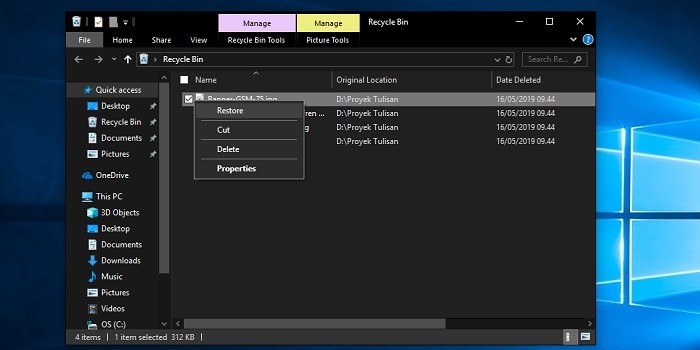
Pada beberapa desktop, ikon Recycle Bin bisa saja tidak ditemukan. Oleh karena itu, kita perlu memunculkannya dengan cara menekan tombol klik kanan mouse pada desktop, lalu pilih opsi View dan pilih Show desktop icons.
Cara Mengembalikan File yang Terhapus di Laptop Windows Dengan Aplikasi Pihak Ketiga
Sementara itu, jika file tidak ditemukan di Recycle Bin, bisa saja file tersebut sudah terhapus secara permanen. Dalam hal ini terdapat beberapa hal yang bisa menyebabkan file terhapus secara permanen.
Selain karena file sudah cukup lama berada di Recycle Bin, kita memang bisa menghapus file secara permanen dengan menekan tombol DEL + Shift. Atau dalam hal ini, format ulang atau install ulang juga bisa jadi penyebabnya.
Khusus untuk kasus ini, kita memerlukan bantuan aplikasi dari pihak ketiga untuk memulihkannya. Dan supaya tidak salah pilih, kita bisa menggunakan salah satu dari beberapa aplikasi recovery terbaik yang sudah ada.
Sebagai catatan, meskipun beberapa data bisa dikembalikan, tetapi tak jarang sebagian lainnya tidak bisa dikembalikan ataupun kalau bisa tidak bisa kembali dengan sempurna. Untuk itu, ada baiknya kita membuat data cadangan memanfaatkan media cloud yang sudah banyak tersedia di pasaran.












Tinggalkan Komentar